1.安装python
下载地址:https://www.python.org/
点击菜单栏里的Downloads,然后选择对应的版本进行下载(Python2和3互不兼容)
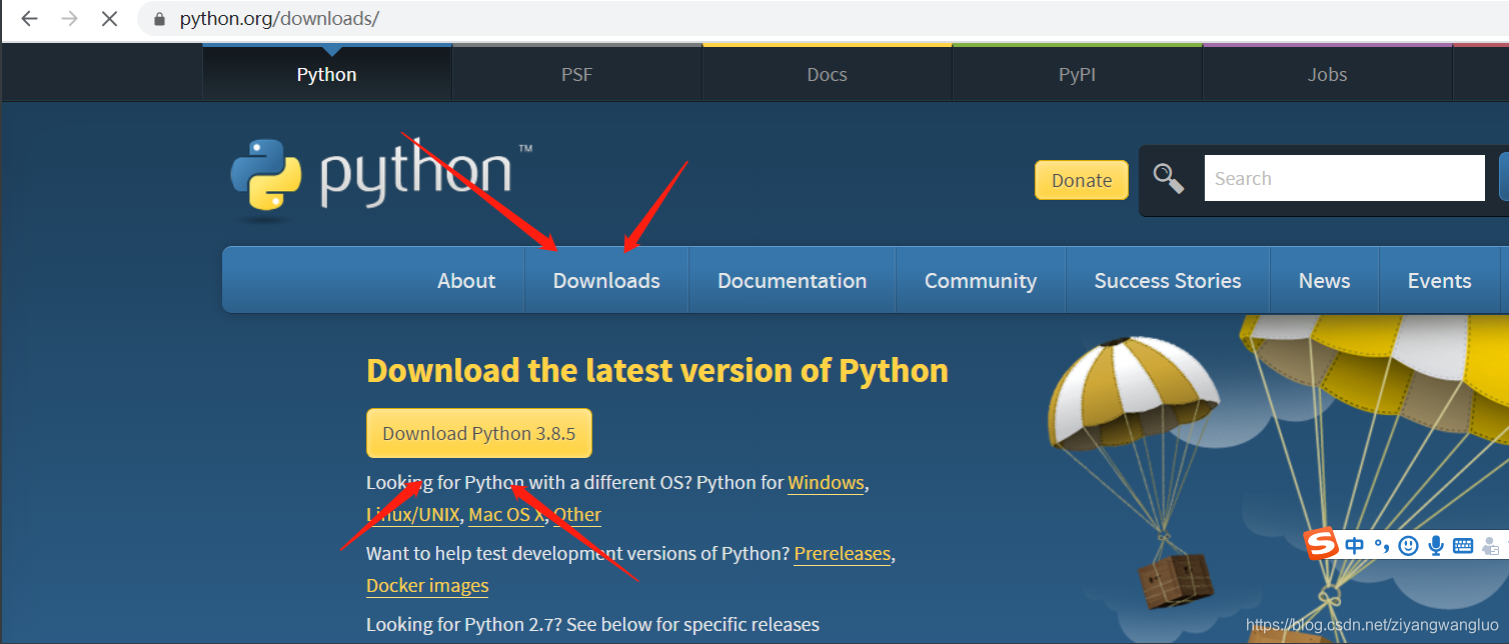
(1)安装python
①选择安装方式
这里选择的是自定义安装,并且勾选add python to path即添加到环境变量
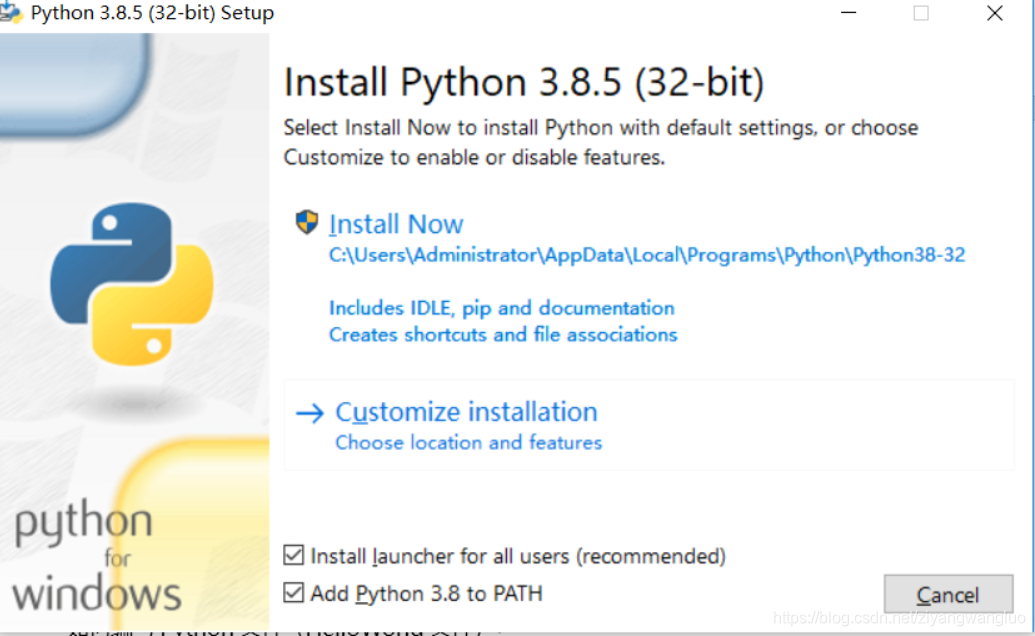
②选择要安装的文件
这里我是按照默认的勾选
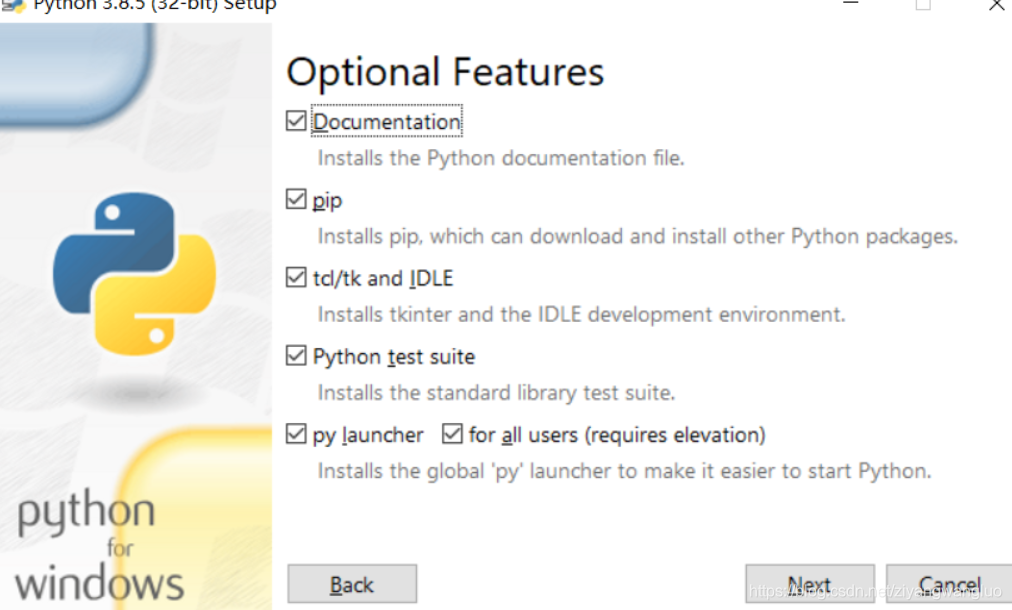
③选择安装路径
这里选择的是D盘
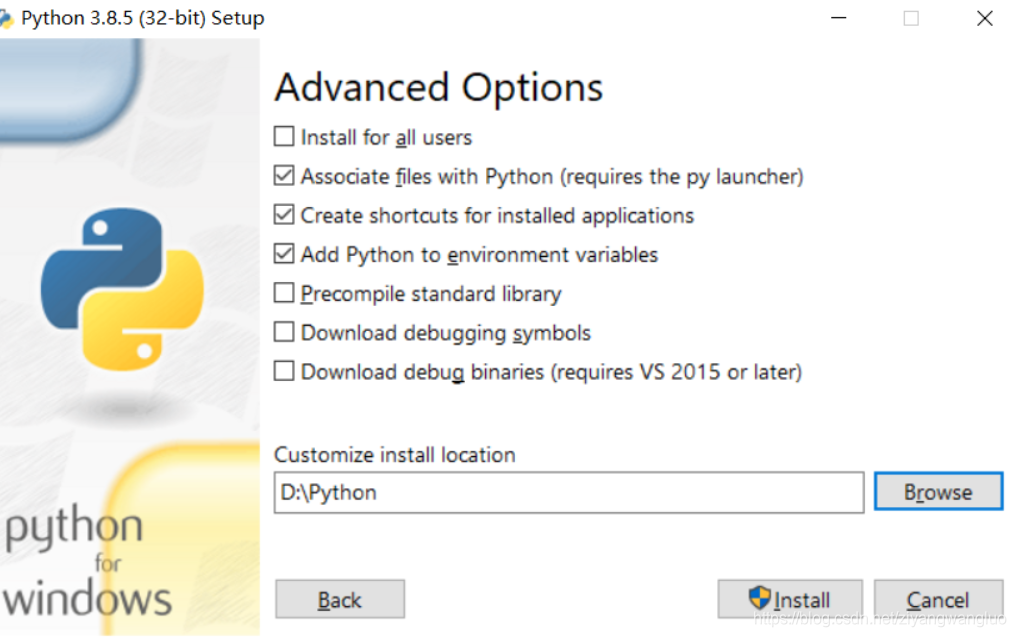
④点击install即可完成安装
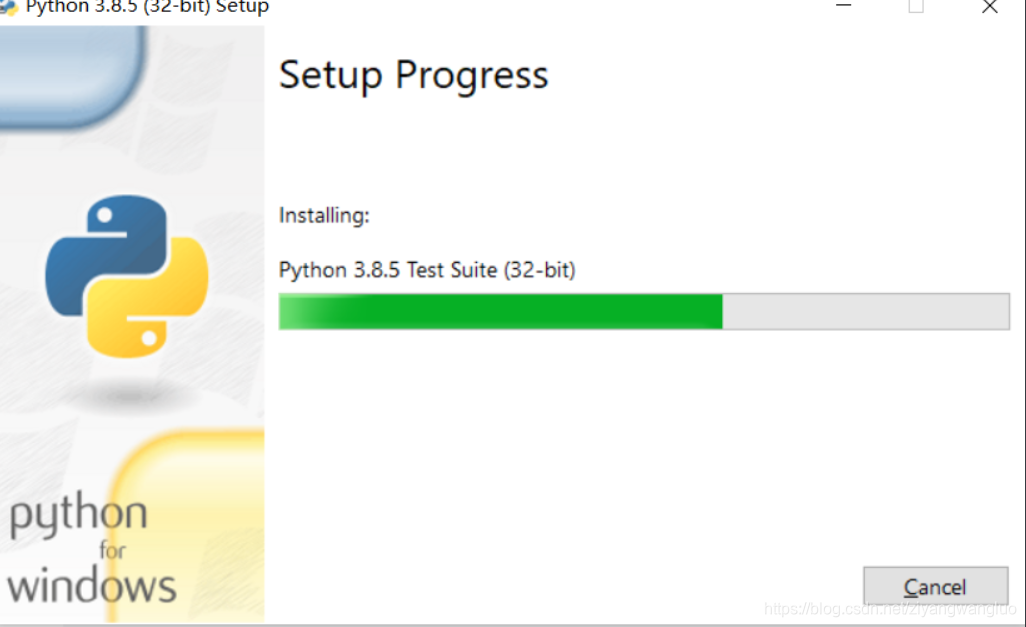
(2)检查是否安装成功
打开命令行,输入 python即可,出现以下提示即安装成功
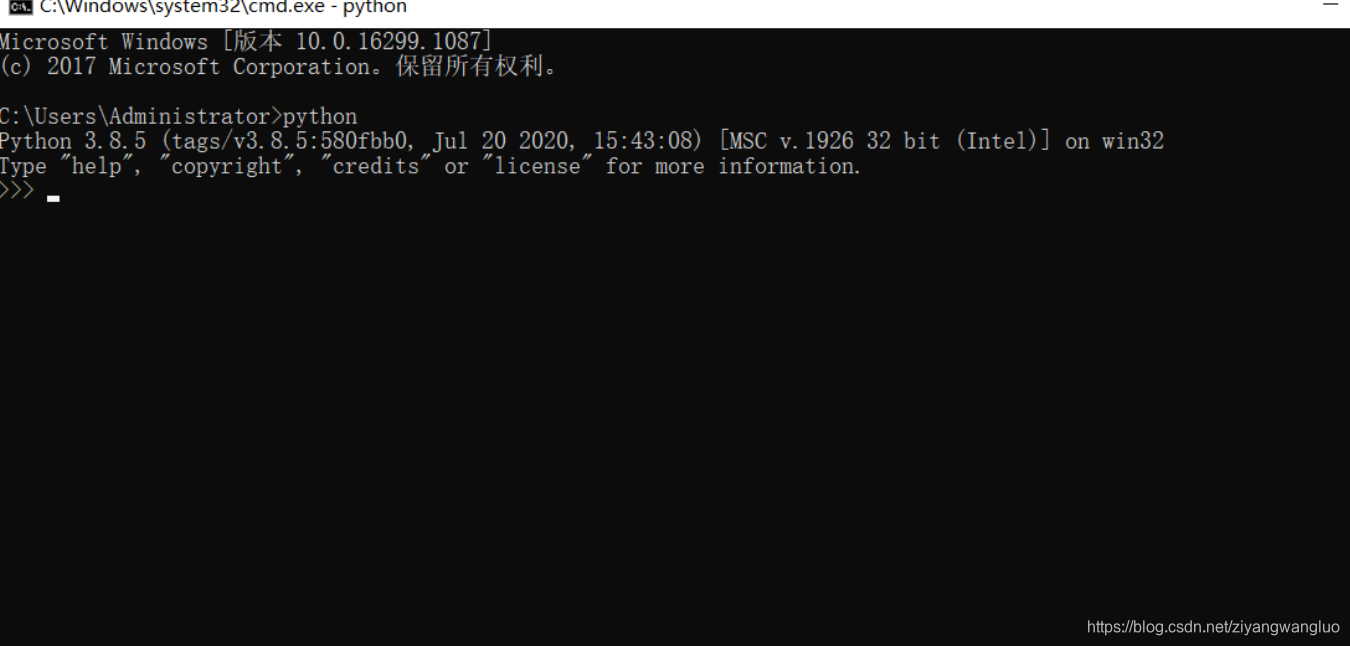
(3)手动添加环境变量
如果安装的时候没有勾选添加环境变量,也可以手动添加
①打开环境变量
方法:右击电脑->属性->高级系统设置->高级->环境变量
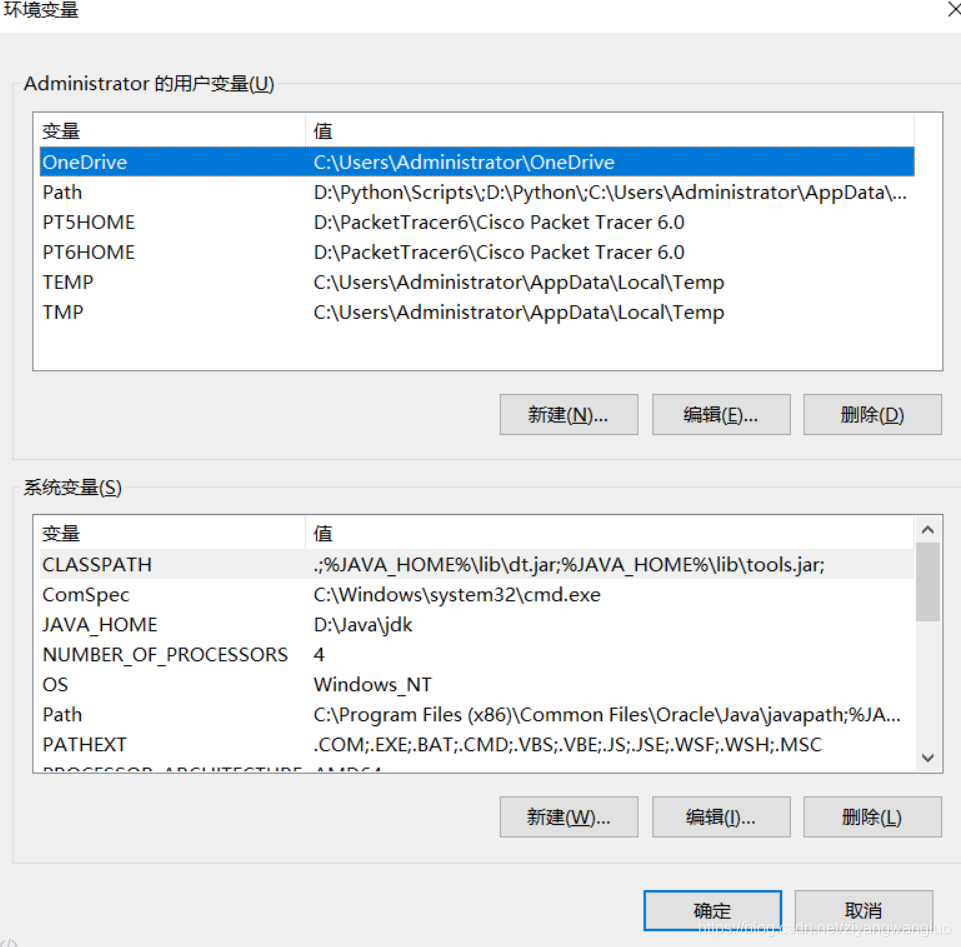
②添加环境变量
点击path,编辑,点击新建,输入D:\Python(即步骤一中Python的安装目录)和D:\Python\Scripts.如果是Win7系统则直接在后面添加“;安装目录”和";安装目录\Scripts"即可(记得前面有分号)。
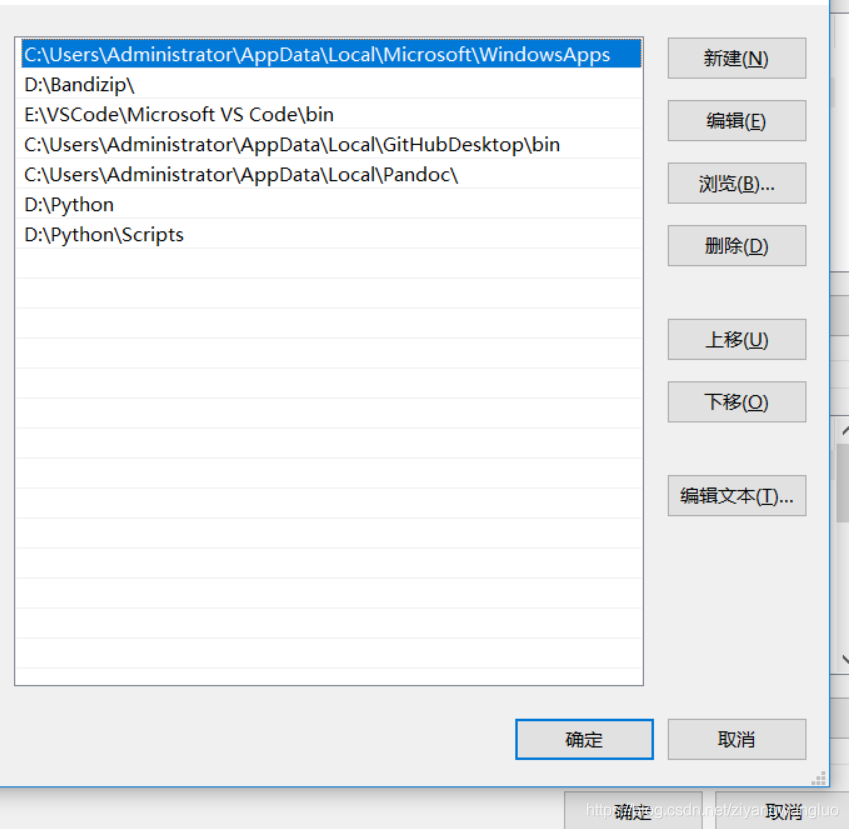
(4)卸载python
选择控制面板->程序和功能,找到安装的python环境,右键卸载即可
[外链图片转存失败,源站可能有防盗链机制,建议将图片保存下来直接上传![(img-uPBI4lQO-1595928197054)(C:\Users\Administrator\AppData\Roaming\Typora\typora-user-images\image-20200724174853325.png)]](https://i-blog.csdnimg.cn/blog_migrate/afd0cec07a0e629ab7a75d98ab7ec972.png)
2.安装notepad++
下载地址:https://notepad-plus-plus.org/
(1)点击Download
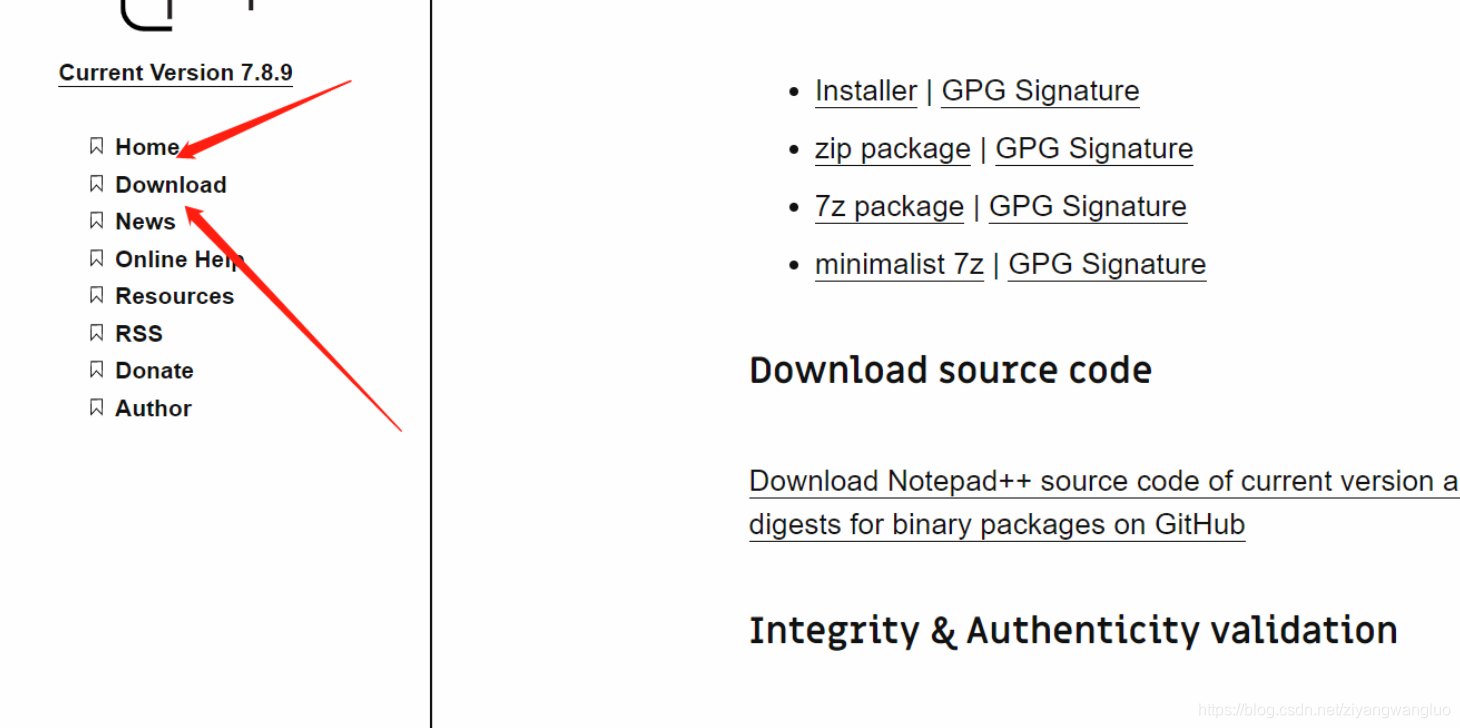
(2)选择版本
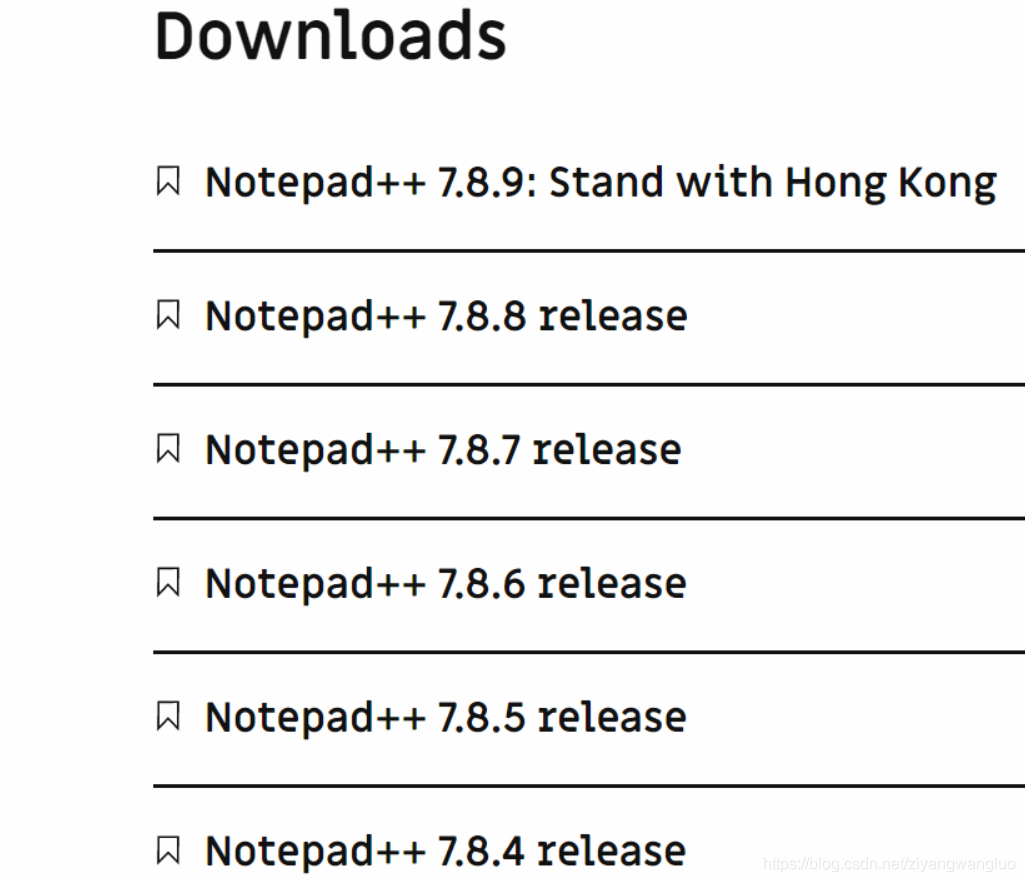
(3)选择对应位数
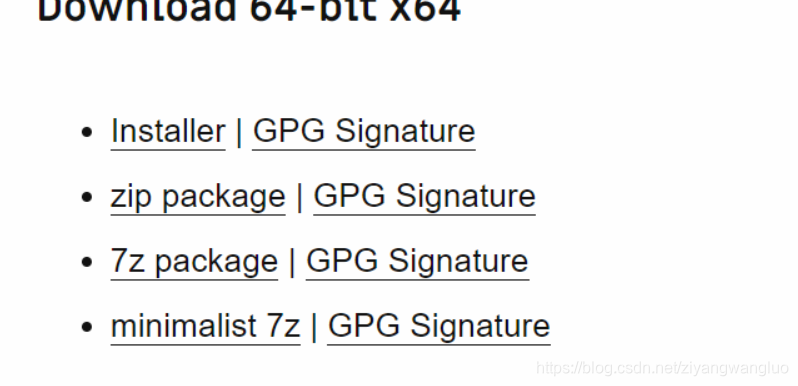
(4)安装
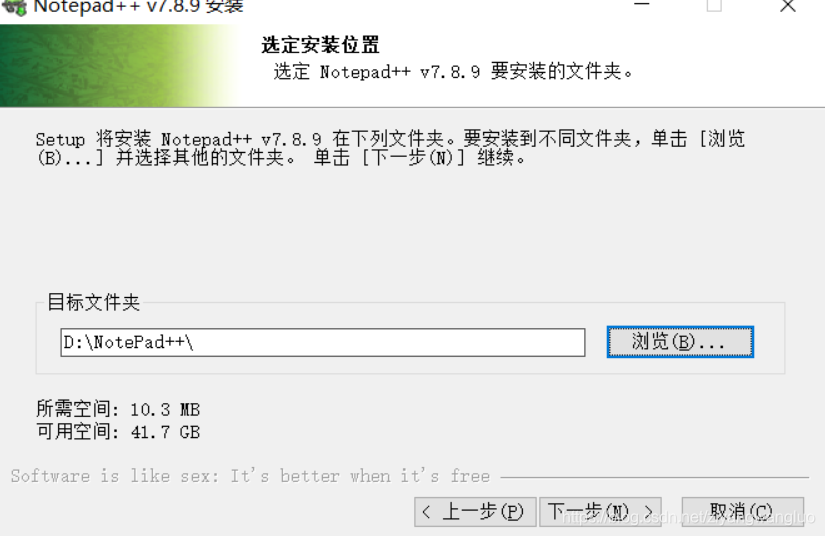
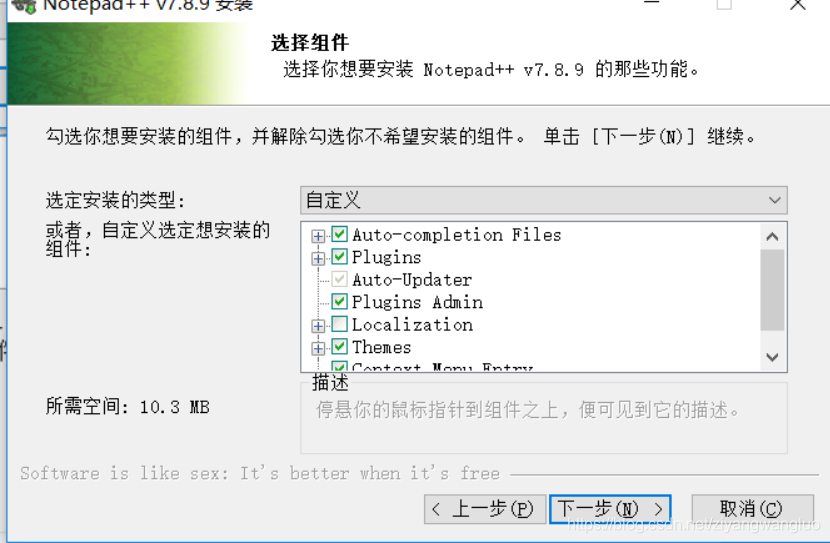
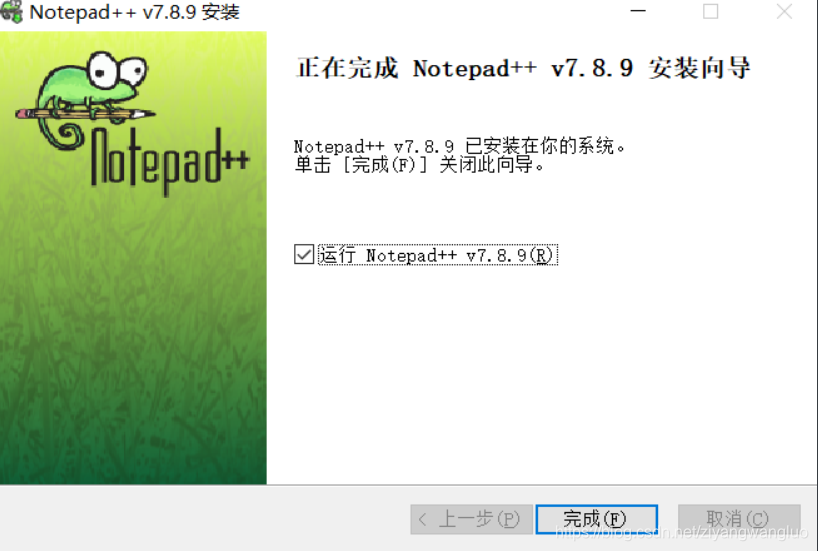
3.运行Python脚本
(1)命令行方式运行
①创建python脚本
可以通过新建文本文档后修改后缀来创建python脚本
②编写脚本
print("第一个Python程序")
③命令行运行
先进入python脚本所在目录,然后输入py python脚本名字即可
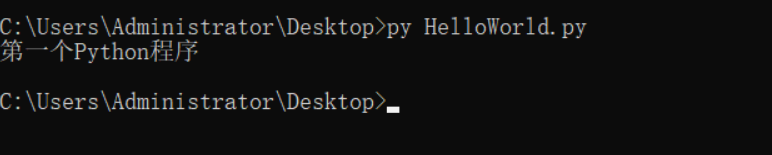
(2)notepad++运行
①配置notepad++
点击菜单栏的运行->运行,输入 cmd /k python “$(FULL_CURRENT_PATH)”& PAUSE & EXIT ,点击保存,输入名称和快捷键(可自行配置)后点击确定即可 (这里因为添加了环境变量,所以可以直接填 cmd /k python)
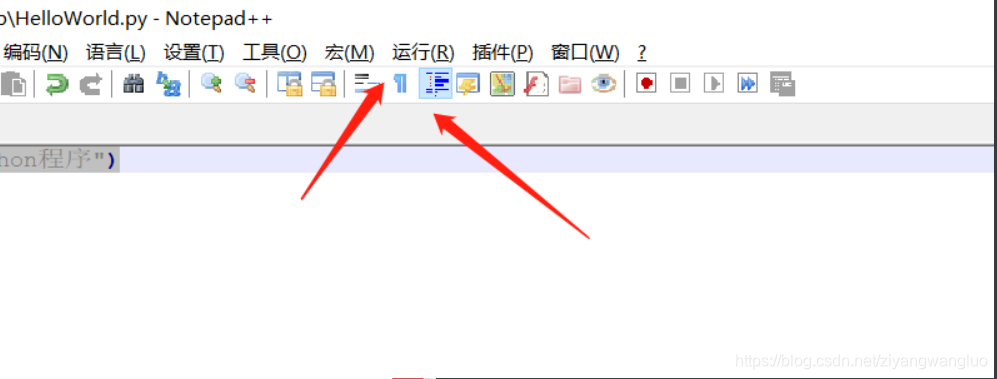
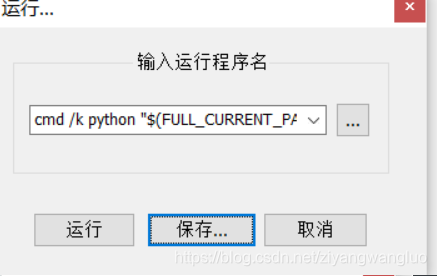
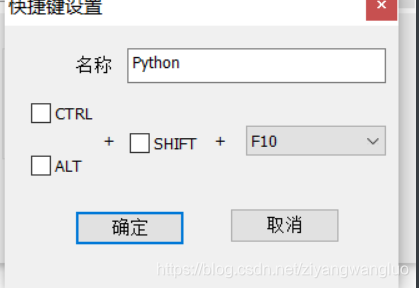
②运行python脚本
编写完python脚本并保存,按步骤一中保存的快捷键即可运行
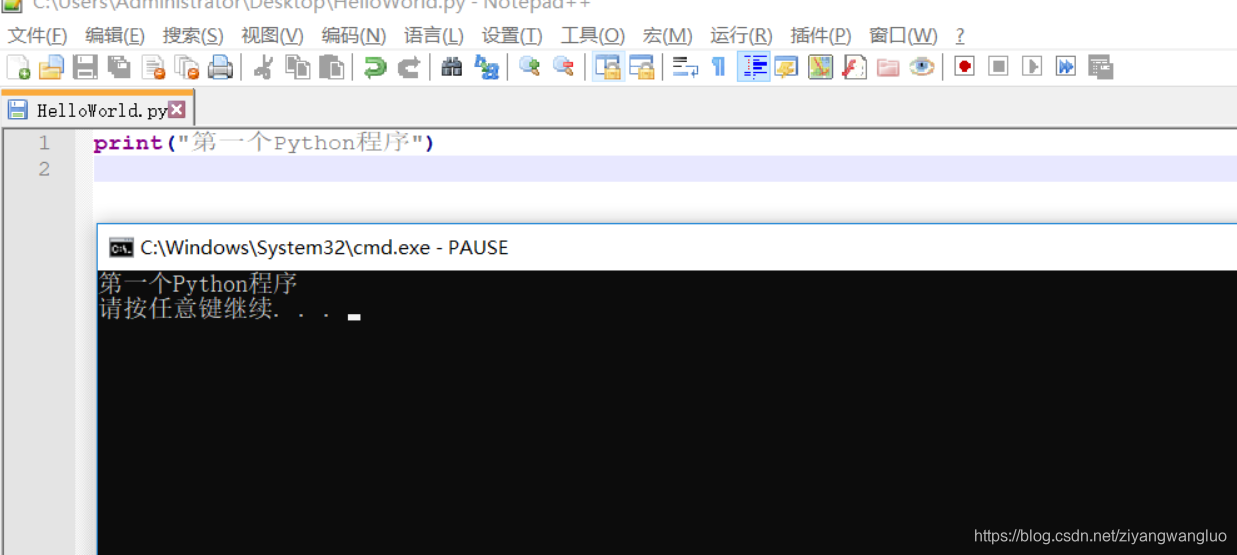
ps:本人是一个菜鸟,刚学的python,有什么不对的请指正哈







 本文详细介绍了Python的安装过程,包括自定义安装、环境变量设置、检查安装成功及手动添加环境变量的方法。同时,还提供了Notepad++的下载与安装步骤,以及如何使用Notepad++运行Python脚本。最后,讲解了通过命令行和Notepad++两种方式运行Python脚本的详细操作。
本文详细介绍了Python的安装过程,包括自定义安装、环境变量设置、检查安装成功及手动添加环境变量的方法。同时,还提供了Notepad++的下载与安装步骤,以及如何使用Notepad++运行Python脚本。最后,讲解了通过命令行和Notepad++两种方式运行Python脚本的详细操作。
















 816
816

 被折叠的 条评论
为什么被折叠?
被折叠的 条评论
为什么被折叠?








